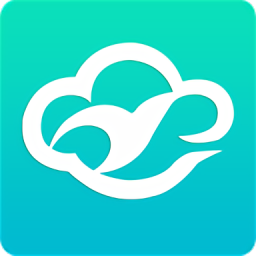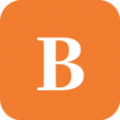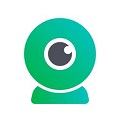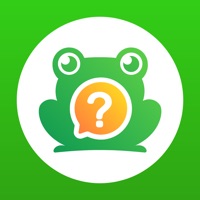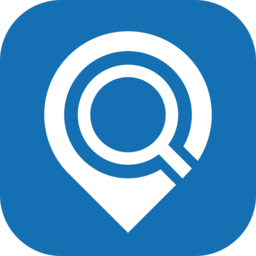oppo手机怎么设置动态壁纸_OPPO手机设置动态壁纸方法
时间:2020-03-01
小编掐指一算,很多小伙伴肯定又遇到了oppo手机怎么设置动态壁纸的问题,下面就让无所不能的11ba小编来告诉你们吧!
oppo手机中设置动态壁纸的具体方法

1、点击打开【火萤视频】,还没有安装这个软件的小伙伴们可以先下载安装,再点击打开,
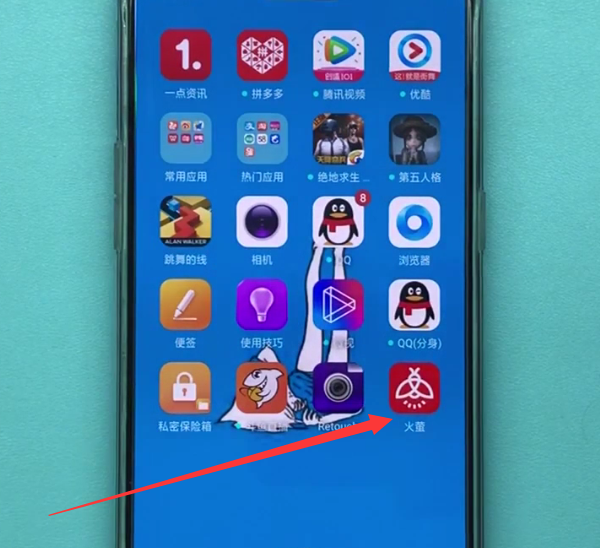
2、进入应用后点击选择一个自己喜欢的动态壁纸,
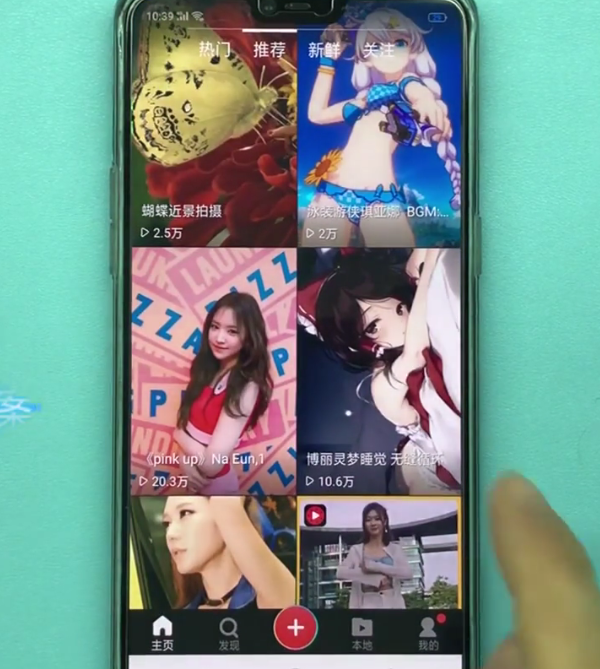
3、点击进入动态壁纸后,点击右下角的【下载高清】,如下图所示:
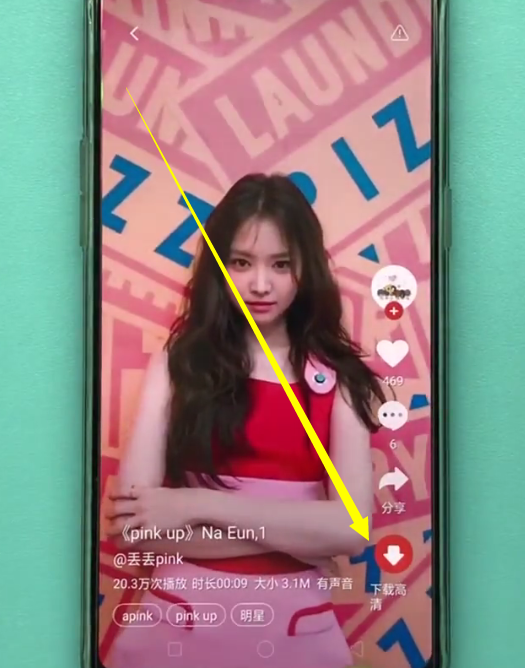
3、再点击勾状的图标【设为桌面】,
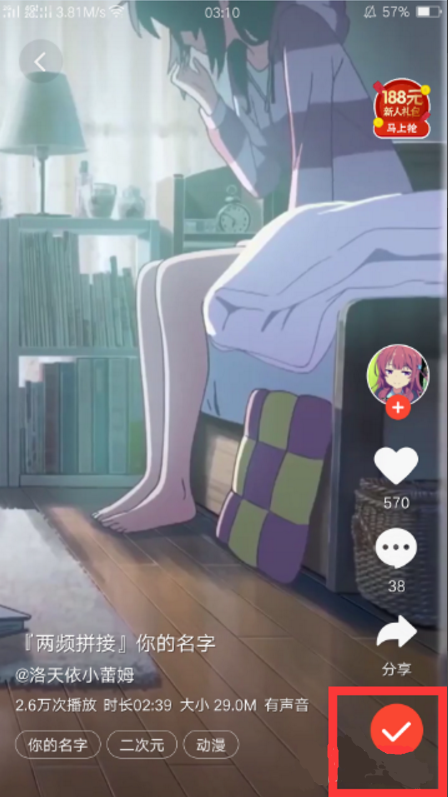
4、点击选择【有声模式】或者【无声模式】,
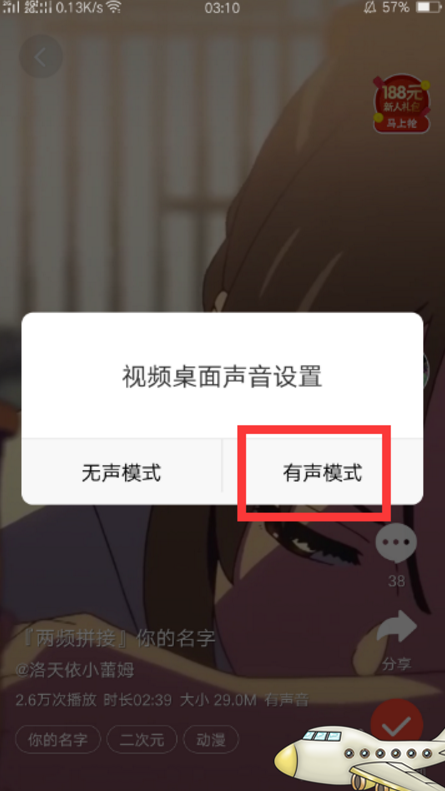
5、接下来会提示我们下载火萤组件,点击【先设为桌面】
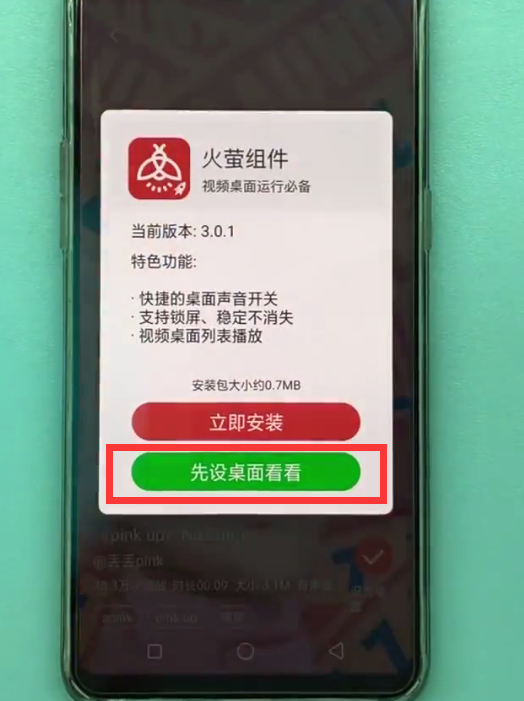
6、组件下载完成后选择火荧,点击“应用”即可设置

以上就是小编为大家准备的 软件教程 攻略,喜欢的可以关注我们:11ba软件下载站 还有更多有趣的攻略,好玩的游戏软件呢!
相关阅读
更多
- OPPO手机手势密码怎么设置 OPPO手机手势密码设置方法 08.10
- 小布助手怎么卸载 小布助手卸载方法一览 08.10
- oppo手机日历提醒怎么设置 oppo手机日历提醒设置方法 08.10
- oppo手机双击亮屏在哪里设置-oppo手机双击亮屏设置方法 08.10
- oppo如何找回卸载的软件 oppo找回卸载的软件方法 08.05
- oppo手机拼图怎么弄 oppo手机拼图使用方法 08.03
- oppoa8怎么隐藏应用 oppoa8隐藏应用方法 08.03
- oppo小布助手在哪打开 oppo小布助手打开方法 08.02
- oppo语音唤醒口令是什么 oppo语音唤醒口令介绍 08.02
- oppo手机怎么拍全景照片 oppo手机拍全景照片方法 08.01
- oppo息屏样式怎么自定义 oppo息屏样式自定义方法 07.26
- oppo自带一键锁屏如何设置 oppo自带一键锁屏设置方法 07.26